SolidWorks 客户化和自定义
- 格式:ppt
- 大小:2.42 MB
- 文档页数:50
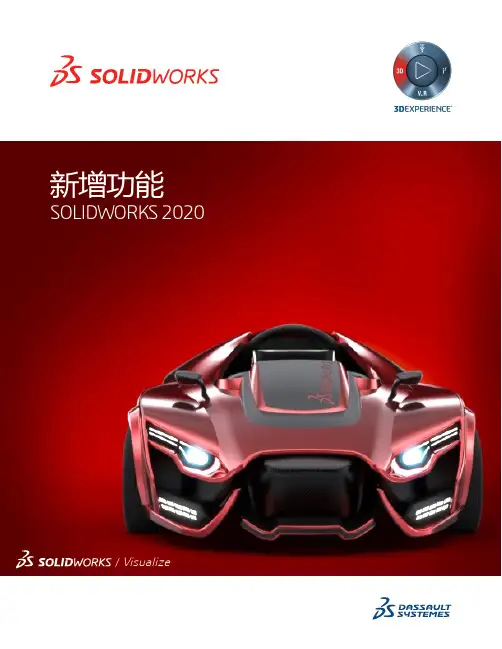
新增功能SOLIDWORKS 2020/Visualize内容法律声明 (11)1欢迎使用SOLIDWORKS2020 (14)主要增强功能 (15)新增功能视频 (16)性能改进 (17)SPR修复 (18)详情 (19)2用户界面 (20)标注 (20)使用鼠标绘制标注 (22)导出多个标注 (22)标注预览 (22)CommandManager菜单的更改 (23)以不同语言显示特征名称 (23)将多个连续特征拖动到文件夹中 (24)用于工具栏的增强型大型工具提示 (24)文件类型列表 (25)搜索材料 (25)触摸模式 (25)故障排除增强功能 (26)更新的帮助菜单 (27)查看最近文件 (27)“欢迎”对话框 (28)3SOLIDWORKS基础知识 (29)3D打印 (29)检查3D打印机大小 (29)3MF导出的切片数据 (30)打开文档 (32)改善从早前版本打开和保存文件时的性能 (32)从文件资源管理器或PDM库视图打开模式 (32)简化的打开选项 (33)应用程序编程接口 (33)系统选项和文档属性更改 (34)保存副本时关闭文档 (35)选择集 (36)将选择添加到选择集 (36)更新选择集中的实体 (36)指定视图方向的上方向轴 (36)4安装 (38)改进的安装管理程序下载性能 (38)安装3DEXPERIENCE Marketplace附加 (38)安装3DEXPERIENCE插件 (39)安装SOLIDWORKS PCB Viewer (39)在不安装Toolbox数据的情况下安装Toolbox软件 (40)SOLIDWORKS文件实用程序替换SOLIDWORKS Explorer (40)测试推送部署的设置 (40)5管理 (42)使用SolidNetWork许可选择SOLIDWORKS Simulation许可 (42)SOLIDWORKS CEF子流程 (43)SOLIDWORKS Rx支持SOLIDWORKS Composer和SOLIDWORKS Electrical (43)指定支持信息 (44)6装配体 (45)封套发布程序 (45)为子装配体创建封套 (46)查看封套 (47)封套发布程序PropertyManager (47)柔性零部件 (48)添加柔性零部件 (49)编辑柔性零部件的外部参考 (51)激活柔性零部件PropertyManager (51)配合 (52)宽度配合的反转对齐 (52)“快速配合”上下文工具栏 (52)阵列 (53)具有可变实例的零部件阵列 (53)镜向零部件PropertyManager (55)阵列驱动的零部件阵列 (59)大型设计审阅 (61)在大型设计审阅模式下创建和编辑零部件阵列 (61)在大型设计审阅中创建参考几何图形的配合 (62)爆炸视图 (63)爆炸视图中的自动调整零部件间距 (63)重复使用多实体零件爆炸 (64)外部参考选项 (65)隔离干涉 (65)修改Toolbox零部件的配置 (66)装配体的性能改进 (66)使用配置子集另存为副本 (66)7SOLIDWORKS CAM (67)自定义设置 (67)探测例程 (67)薄片切割 (68)锥形多点螺纹工具 (68)通用支柱生成器 (68)8SOLIDWORKS Composer (69)SOLIDWORKS Composer (69)360度捕获 (69)注解的基本附加类型 (69)BOM ID标注 (69)标注的指数形状 (70)从SOLIDWORKS文件导入外观 (70)从SOLIDWORKS文件导入爆炸视图、已保存视图和已命名视图 (70)线性箭头的嵌入文本 (70)动画库模板的只读模式增强功能 (70)支持MP4动画格式 (71)断开外部装配体链接之前的警告消息 (71)SOLIDWORKS Composer Sync (71)从SOLIDWORKS文件导入外观 (71)从SOLIDWORKS文件导入爆炸视图、已保存视图和已命名视图 (71)9出详图和工程图 (72)工程图图纸和视图的自定义比例 (72)为工程图图纸设置自定义比例 (72)为工程图视图设置自定义比例 (73)修改可用比例列表 (74)链尺寸 (74)交替位置视图 (76)出详图模式 (78)在“出详图”模式下打开工程图 (79)工程图中的渲染管道 (80)孔标注 (80)在剖面视图中添加孔标注 (80)将“全部大写”应用于尺寸和孔标注 (81)注解 (82)标识注解 (82)图纸格式上的符号 (82)装饰螺纹线 (82)为非异型孔向导孔添加标注 (82)为外部螺纹线添加标注 (83)简化标注 (84)为工程图创建标注 (85)设计库 (85)尺寸标注 (86)标注基准目标尺寸 (86)缩短的尺寸 (86)默认情况下将子视图链接到父视图 (87)保存新工程图的位置 (87)工程图性能改进 (87)10eDrawings (88)虚拟现实 (88)品质 (91)3DEXPERIENCE Marketplace中的制造模型|Make (92)支持配置特定$PRPSHEET属性 (92)3D视图中的文本比例 (93)SOLIDWORKS工程图支持 (93)eDrawings性能 (93)11SOLIDWORKS Electrical (94)引线 (94)文本引线 (95)块引线 (96)引线样式管理器 (97)最小折弯半径和折弯系数 (98)工程查看程序 (98)重新导入电线、电缆和线束的电气数据 (100)行和列的报告增强功能 (100)报告中的行高 (100)报告中的行号列 (101)用户权限管理器 (101)存档环境 (101)特征网格 (102)用户配置文件自定义 (102)12SOLIDWORKS Flow Simulation (103)海拔 (103)风扇降额 (103)公式依赖关系中的逻辑表达式 (104)13SOLIDWORKS3D Interconnect (105)导入DXF和DWG文件 (105)导入IFC文件 (105)将CAD文件插入到活动的SOLIDWORKS文件 (106)14SOLIDWORKS Manage (107)流程管理增强功能 (108)添加相关记录 (108)创建子流程 (108)项目管理增强功能 (109)项目甘特图 (109)能力和要求仪表板 (109)看板查阅器和完整Web客户端 (110)任务模板 (111)与Microsoft Outlook集成 (111)对象注释 (111)添加对象注释 (112)查看对象注释 (112)向流程阶段添加条件 (112)BOM编辑 (112)“PDM选项”选项卡 (113)编辑项目任务主题 (114)BOM比较工具的导出功能 (114)移至流程 (115)自定义过程 (115)在工作流程设计器中查看隐藏控件 (115)非活动配置零件编号 (115)记录的主要用户界面控件 (115)自定义受影响项目列表 (115)流程任务分派控件 (116)复制BOM的手动数量 (116)15SOLIDWORKS MBD (117)注解文件夹 (117)3D PMI比较 (118)DimXpert (118)注解名称格式 (118)管道螺纹和复合孔 (119)16模型显示 (120)几何体比较 (120)比较几何体 (120)实体比较PropertyManager (122)17零件和特征 (124)图形网格和网格BREP实体 (124)添加坐标轴、参考轴和参考基准面 (124)抽取图形网格实体 (126)扩展了对以下特征中网格BREP实体的支持 (132)孔 (133)定义孔直至端部的深度或直至肩部的深度 (133)异型孔向导 (133)修复圆角和倒角的缺失参考 (134)曲面 (136)创建不带故障面的等距曲面 (136)指定加厚方向 (138)18SOLIDWORKS PCB (142)重复标号 (142)与SOLIDWORKS PDM集成 (142)SOLIDWORKS PCB中的刚性-柔性支持 (143)19SOLIDWORKS PDM (144)定义子参考状态条件 (144)搜索用户界面 (145)可自定义变量-新变量列表对话框 (146)使用快速搜索 (147)SOLIDWORKS PDM性能改进 (148)改善浏览性能 (148)SOLIDWORKS PDM插件的性能改进 (148)Web2增强功能 (149)Web2中的“材料明细表”选项卡 (149)历史记录选项卡 (152)要在Web2中下载的文件列表 (152)在搜索中使用AND、OR和NOT运算符 (154)在多个变量中搜索 (157)创建搜索卡以在多个变量中搜索 (158)可调整大小的对话框 (159)从Windows资源管理器注销 (159)对搜索结果中的列重新排序 (159)在打印任务中缩放纸张大小 (159)过渡文件时警告用户 (160)20SOLIDWORKS Plastics (161)冷却液输入边界条件 (161)从变形形状生成实体 (161)域节点 (162)增强的实体网格(自动)工作流程 (162)简化的网格创建 (162)流体、保压和冷却分析的增强功能 (163)基于几何体的边界条件 (163)旧Plastics仿真算例 (164)材料库更新 (164)3D ContentCentral中的塑料材料数据库 (166)Plastics教程 (167)算例创建和管理 (167)虚拟模具设计 (167)21线路设计 (169)平展线路中的3D线路更改 (169)电气覆盖层的颜色 (169)接头块 (170)创建多个连接点 (170)平展线路的长度引线 (171)制造样式平展线路 (171)电缆和电线的质量和密度 (172)最小折弯半径 (172)管道工程图 (173)重新导入电气数据 (173)显示/隐藏平展线路项目 (173)不带零部件的接头 (174)透明覆盖层 (175)22钣金 (176)转换到钣金 (176)薄片和槽口 (176)23SOLIDWORKS Simulation (177)折叠仿真树文件夹 (177)用于销钉和螺栓的分布式耦合 (178)草稿和高品质网格定义 (180)非线性算例的自由几何体力 (181)结果和模型文件之间的链接 (182)修复已损坏的算例 (183)Simulation Evaluator (183)仿真性能改进 (183)中侧节点处的应力平均值 (184)横梁的热载荷 (184)24草图绘制 (187)应用扭转连续性关系 (187)草图中的基准尺寸和链尺寸 (189)将2D DXF或DWG文件导入为参考草图 (189)超级修改工具 (189)侧影轮廓实体 (191)创建侧影轮廓实体 (192)侧影轮廓实体PropertyManager (193)25SOLIDWORKS Visualize (194)AMD ProRender集成 (194)AxF测量材料 (194)AR和VR的glTF导出 (195)IES光源轮廓 (195)查找IES光源轮廓 (195)向场景中添加IES轮廓光源 (195)内联渲染 (196)实例化 (197)MDL支持 (197)NVIDIA RTX支持 (198)高分辨率显示的缩放 (198)SOLIDWORKS PDM集成 (198)26结构系统和焊件 (200)基于点创建主构件的选项 (200)指定构件轮廓 (201)根据点和长度创建主构件 (201)在点之间创建主构件 (202)根据成形到点创建主构件 (202)根据方向创建主构件 (203)创建弯横梁和合并相切构件 (204)分割构件 (204)阵列和镜向支持 (206)创建结构系统特征的线性阵列 (206)将结构系统特征添加到现有特征 (208)构件和边角剪裁增强功能 (209)焊件和结构系统特征的切割清单属性 (210)法律声明©1995-2019,Dassault Systemes SolidWorks Corporation属于Dassault Systèmes SE公司,该公司位于175Wyman Street,Waltham,Mass.02451USA。
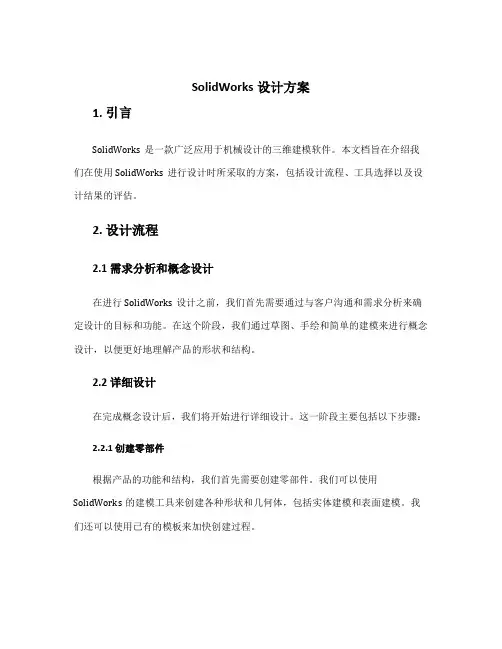
SolidWorks设计方案1. 引言SolidWorks是一款广泛应用于机械设计的三维建模软件。
本文档旨在介绍我们在使用SolidWorks进行设计时所采取的方案,包括设计流程、工具选择以及设计结果的评估。
2. 设计流程2.1 需求分析和概念设计在进行SolidWorks设计之前,我们首先需要通过与客户沟通和需求分析来确定设计的目标和功能。
在这个阶段,我们通过草图、手绘和简单的建模来进行概念设计,以便更好地理解产品的形状和结构。
2.2 详细设计在完成概念设计后,我们将开始进行详细设计。
这一阶段主要包括以下步骤:2.2.1 创建零部件根据产品的功能和结构,我们首先需要创建零部件。
我们可以使用SolidWorks的建模工具来创建各种形状和几何体,包括实体建模和表面建模。
我们还可以使用已有的模板来加快创建过程。
2.2.2 装配在创建零部件后,我们需要将它们装配到一起形成完整的产品。
通过使用SolidWorks的装配工具,我们可以将零部件自由组合并应用适当的约束和连接。
这样可以确保各个零部件之间的正确位置和运动关系。
2.2.3 导入和修改现有数据有时我们需要导入已有的设计数据进行修改或重用。
使用SolidWorks,我们可以导入常见的CAD文件格式,如STEP和IGES,并对其进行修改和更新。
2.3 模拟和优化完成详细设计后,我们将进行各种模拟和优化,以确保产品在使用过程中的性能和可靠性。
2.3.1 结构模拟通过使用SolidWorks的有限元分析(FEA)功能,我们可以模拟产品的结构行为,并评估其在负载和应力下的性能。
这有助于我们优化设计,并确保产品的强度和刚度满足要求。
2.3.2 流体模拟如果我们的设计涉及到流体流动或传热问题,我们可以使用SolidWorks进行流体模拟。
通过模拟流体的流动、速度、温度和压力分布,我们可以评估设计的效率和可靠性。
2.3.3 运动模拟在某些情况下,我们可能需要模拟产品的运动行为。
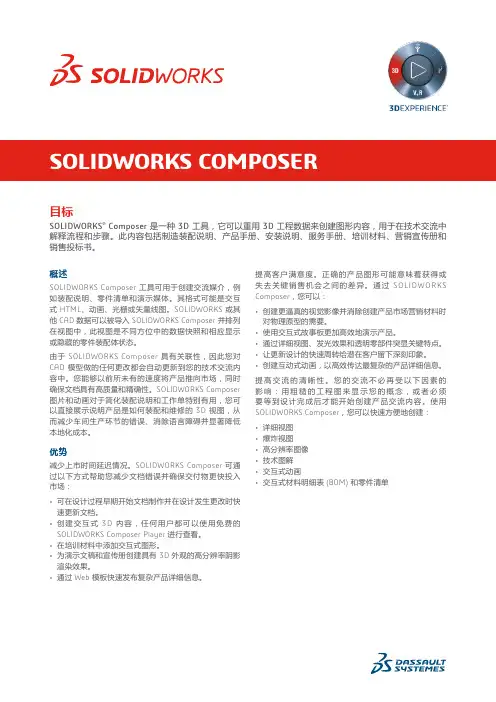
目标SOLIDWORKS® Composer 是一种 3D 工具,它可以重用 3D 工程数据来创建图形内容,用于在技术交流中解释流程和步骤。
此内容包括制造装配说明、产品手册、安装说明、服务手册、培训材料、营销宣传册和销售投标书。
概述SOLIDWORKS Composer 工具可用于创建交流媒介,例如装配说明、零件清单和演示媒体。
其格式可能是交互式 HTML、动画、光栅或矢量线图。
SOLIDWORKS 或其他 CAD 数据可以被导入 SOLIDWORKS Composer 并排列在视图中,此视图是不同方位中的数据快照和相应显示或隐藏的零件装配体状态。
由于 SOLIDWORKS Composer 具有关联性,因此您对CAD 模型做的任何更改都会自动更新到您的技术交流内容中。
您能够以前所未有的速度将产品推向市场,同时确保文档具有高质量和精确性。
SOLIDWORKS Composer 图片和动画对于简化装配说明和工作单特别有用,您可以直接展示说明产品是如何装配和维修的 3D 视图,从而减少车间生产环节的错误、消除语言障碍并显著降低本地化成本。
优势减少上市时间延迟情况。
SOLIDWORKS Composer 可通过以下方式帮助您减少文档错误并确保交付物更快投入市场:• 可在设计过程早期开始文档制作并在设计发生更改时快速更新文档。
• 创建交互式 3D 内容,任何用户都可以使用免费的SOLIDWORKS Composer Player 进行查看。
• 在培训材料中添加交互式图形。
• 为演示文稿和宣传册创建具有 3D 外观的高分辨率阴影渲染效果。
• 通过 Web 模板快速发布复杂产品详细信息。
提高客户满意度。
正确的产品图形可能意味着获得或失去关键销售机会之间的差异。
通过 SO LIDWO RKS Composer,您可以:• 创建更逼真的视觉影像并消除创建产品市场营销材料时对物理原型的需要。
• 使用交互式故事板更加高效地演示产品。
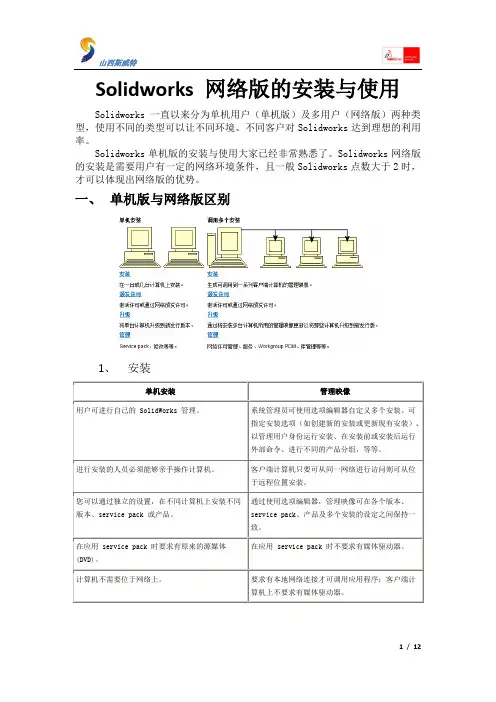
Solidworks 网络版的安装与使用Solidworks一直以来分为单机用户(单机版)及多用户(网络版)两种类型,使用不同的类型可以让不同环境、不同客户对Solidworks达到理想的利用率。
Solidworks单机版的安装与使用大家已经非常熟悉了。
Solidworks网络版的安装是需要用户有一定的网络环境条件,且一般Solidworks点数大于2时,才可以体现出网络版的优势。
一、单机版与网络版区别1、安装2、许可单机版:您必须首先激活个人计算机的许可,才能在该计算机上运行SolidWorks 产品,而且一台计算机占用一个许可。
网络版:SolidNetWork 许可管理器可通过向网络中的客户端分发许可,支持多个许可客户端。
这样,利用浮动许可,允许用户数量超过许可数量。
例如:您购买20套Solidworks许可,您可以在30台以上的计算机上安装Solidworks应用程序,当您使用任意一台计算机时SolidNetWork 许可管理器会自动为您分配有效许可。
采用浮动式的许可分配可以让资源充分利用,而不会造成许可闲置。
二、 Solidworks管理映像管理映像可用于从单一网络位置进行 SolidWorks 产品的可配置安装。
在使用之前,必需在所有需要使用Solidworks客户端都能访问的服务器上安装Solidworks的管理映像。
1.管理映像安装1)与单机安装相同,使用Solidworks安装介质运行安装程序,在安装初始界面与单机安装不同的是选择“管理映像”。
2)填写网络版序列号,网络版序列号与单机版的序列号有所不同(详见第三章)。
3)定义“管理映像”的文件位置,可以按照实际硬盘情况来决定。
4)选择“现在生成”,在安装即将结束时,会提示填写激活Solidworks要使用的邮箱。
5)在完成安装时,注意“自定义映像”,当然关闭安装程序后也可以从管理映像文件是运行“SldAdminOptionEditor”来重新进入。
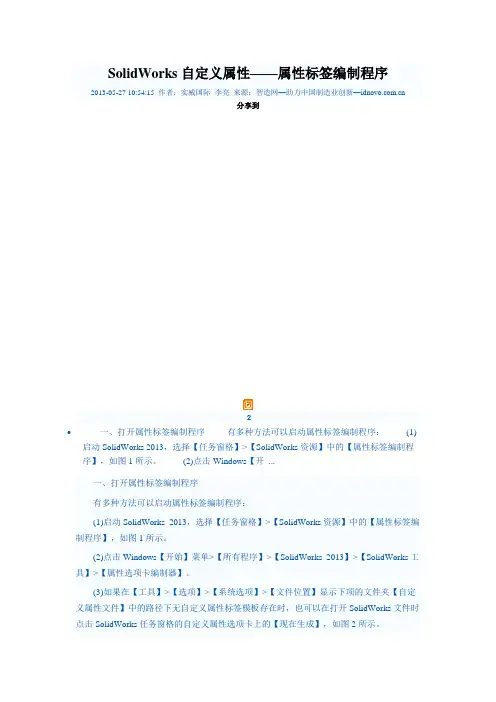
SolidWorks自定义属性——属性标签编制程序2013-05-27 10:54:15 作者:实威国际李亮来源:智造网—助力中国制造业创新—分享到2一、打开属性标签编制程序有多种方法可以启动属性标签编制程序:(1)启动SolidWorks 2013,选择【任务窗格】>【SolidWorks资源】中的【属性标签编制程序】,如图1所示。
(2)点击Windows【开 ...一、打开属性标签编制程序有多种方法可以启动属性标签编制程序:(1)启动SolidWorks 2013,选择【任务窗格】>【SolidWorks资源】中的【属性标签编制程序】,如图1所示。
(2)点击Windows【开始】菜单>【所有程序】>【SolidWorks 2013】>【SolidWorks工具】>【属性选项卡编制器】。
(3)如果在【工具】>【选项】>【系统选项】>【文件位置】显示下项的文件夹【自定义属性文件】中的路径下无自定义属性标签模板存在时,也可以在打开SolidWorks文件时点击SolidWorks任务窗格的自定义属性选项卡上的【现在生成】,如图2所示。
图1 任务窗格中的属性标签编制程序图2 任务窗格中的自定义属性图3 属性标签编制程序属性标签编制程序打开后的界面如图3所示。
可以为零件、装配体、工程图和焊件创建自定义属性界面。
本文以创建一个零件属性标签模板为例,来介绍属性标签编制程序的使用方法。
读者可以根据需要创建装配体和工程图以及焊件的属性标签模板。
二、属性标签编制程序属性标签编制程序主要界面由三部分组成。
如图4所示:图4 属性标签编制程序各个窗格左窗格1为控件调色板,包含组框、文本框、列举等控件单元;中央窗格2,可以将组框拖动至中央窗格,将单元拖动至中央窗格内的组框中,有一金色边界围绕活动单元,该单元的属性出现在右窗格中,可以对设置其属性;右窗格3,可以设置组框和其它单元的属性,默认打开时可以设置属性标签模板的页面层次属性,指定正在生成的属性标签模板的类型(零件、装配体、或工程图),并可生成一显示在标签顶部的信息。
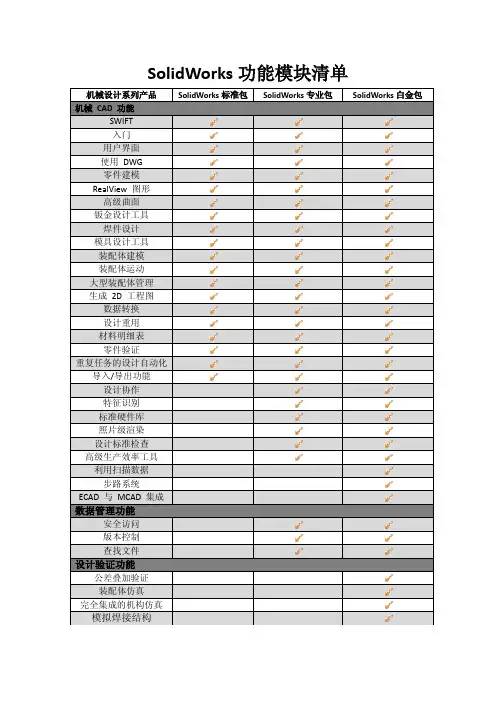

solidworks教程pdfSolidworks是一款被广泛使用的三维建模软件,它是一种基于特征的建模方法,可用于设计和制造各种复杂的产品。
本教程将向您介绍一些Solidworks的基础知识,并教您如何使用该软件进行设计和建模。
首先,我们将从Solidworks的界面开始。
当您第一次打开Solidworks时,您将看到一个包含各种工具栏、菜单和视图区域的界面。
在这个教程中,我们将关注一些常用的工具栏,例如绘图工具栏、功能工具栏和装配工具栏。
在绘图工具栏中,您可以找到各种不同的绘图工具,例如直线、圆和矩形。
您可以使用这些工具来绘制基本几何形状,并在建模过程中进行编辑和修改。
接下来是功能工具栏,在这个工具栏中,您可以找到一些对于建模和修改非常有用的功能,例如拉伸、旋转和倒角。
这些功能可以帮助您快速而准确地创建和修改您的设计。
最后是装配工具栏,在这个工具栏中,您可以找到一些用于创建和编辑装配体的工具。
装配体是由多个零件组成的复杂模型,使用Solidworks的装配工具可以轻松地将这些零件组合在一起,并进行相关的约束和关联。
在学习Solidworks时,了解这些工具的基本使用方法非常重要,但更重要的是要理解如何应用它们来完成您的设计。
在本教程的后续部分,我们将向您介绍一些应用案例,例如创建一个简单的零件、装配一个复杂的产品。
此外,本教程还将涵盖一些高级功能,例如客户自定义特征和参数化建模。
这些高级功能可以帮助您更加高效地进行建模和修改,提高设计的灵活性和可重复性。
最后,我们还将介绍一些Solidworks的附加功能,例如模拟和渲染。
通过使用这些功能,您可以对您的设计进行验证和呈现,为您的客户提供更直观和逼真的视觉效果。
总的来说,本教程将向您介绍Solidworks的基础知识和应用方法,并帮助您快速上手这个强大的建模软件。
无论您是一名初学者还是有经验的设计师,本教程都将为您提供有价值的信息和指导,帮助您在Solidworks中取得更好的成果。
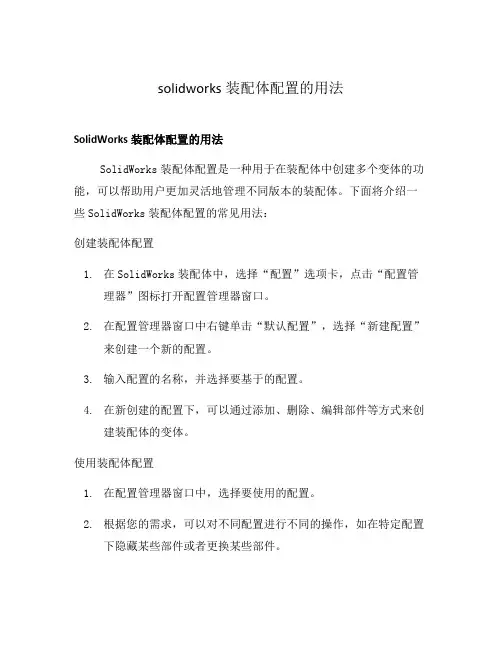
solidworks装配体配置的用法SolidWorks装配体配置的用法SolidWorks装配体配置是一种用于在装配体中创建多个变体的功能,可以帮助用户更加灵活地管理不同版本的装配体。
下面将介绍一些SolidWorks装配体配置的常见用法:创建装配体配置1.在SolidWorks装配体中,选择“配置”选项卡,点击“配置管理器”图标打开配置管理器窗口。
2.在配置管理器窗口中右键单击“默认配置”,选择“新建配置”来创建一个新的配置。
3.输入配置的名称,并选择要基于的配置。
4.在新创建的配置下,可以通过添加、删除、编辑部件等方式来创建装配体的变体。
使用装配体配置1.在配置管理器窗口中,选择要使用的配置。
2.根据您的需求,可以对不同配置进行不同的操作,如在特定配置下隐藏某些部件或者更换某些部件。
3.可以通过点击配置管理器窗口中的配置图标迅速切换不同的配置,方便查看和编辑各个配置。
配置与特征1.可以在装配体中为每个配置添加特征,如孔、凸台等,以满足不同配置的需求。
2.通过在某个配置下添加特征,可以只在该配置下生效,而对其他配置不产生影响。
创建约束和限制1.可以为每个配置设置不同的装配体约束和限制。
2.根据不同配置的需求,可以通过添加或删除约束和限制来实现变体的装配方式。
使用全局变量和宏1.可以利用SolidWorks中的全局变量和宏功能来自动控制不同配置的尺寸、参数等。
2.通过使用全局变量和宏,可以在不同配置间自动切换,并自动更新相应的尺寸和参数。
配置分析1.可以使用SolidWorks的“配置分析”功能,对各个配置的装配体进行性能分析。
2.通过配置分析,可以比较不同配置的装配体的性能差异,为优化设计提供参考。
以上是一些常见的SolidWorks装配体配置的用法。
通过灵活运用配置管理器、特征、约束和限制、全局变量和宏等功能,可以方便地创建和管理不同版本的装配体。
在设计过程中,合理使用配置分析功能,可以提高装配体的性能和可靠性。
![[整理版]solidworks产品介绍](https://uimg.taocdn.com/df74d1fde109581b6bd97f19227916888486b91a.webp)
SolidWorks技术特色及打包方案借助SolidWorks®(3D 机械设计软件的标准),将产品更快地投入市场。
SolidWorks 提供无与伦比的性能和价值,它是技术创新的领先者,并且还拥有最大的用户群。
没有其他CAD 系统可以帮助您快速准确地完成产品设计工作。
入门快速上手。
SolidWorks Command Manager 以合理的方式将类似的功能划分到一起,访问起来十分方便,同时它还集成了具有工作流程演示和视觉提示的指导教程。
用户界面通过直观的用户界面,提供可以定制的全套可视功能,以及通过鼠标实现的控制功能。
这些功能可减少设计环节,尽量减少对话框数量并减轻视觉干扰。
RealView® 图形以前所未有的清晰度直观显示设计和进行交流。
无需渲染,即可以为零件、装配体和已完成产品快速生成多种完全动态的逼真展现形式。
SWIFT™智能特征技术通过SWIFT,可以集中精力创造优秀的产品,而不是浪费大量时间来了解如何操作软件。
SWIFT 会自动处理耗时的细节工作和技术,能诊断和解决与特征的顺序、配合、草图关系和尺寸应用相关的问题。
设计重用利用成功的设计为新设计制定有说服力的建议方案。
可在SolidWorks Toolbox、3D ContentCentral 和您的自定义设计库中快速搜索已经生成的零部件。
然后,只需将这些零件拖放到新设计中即可。
大型装配体管理工具使用“轻化”模式可减少打开和处理大型装配体所需的时间。
通过SpeedPak 技术,可以创建装配体的简化版本,从而加快装配体操作和工程图创建的速度。
使用“快速查看”可以只选择和打开需要处理的零部件,而使用Assembly Xpert 则可以分析和改进装配体的性能。
配置配置让您可以在单一的文件中对零件或装配体生成多个设计变化。
配置提供了简便的方法来开发与管理一组有着不同尺寸、零部件、或其他参数的模型。
数据转换方便地导入和使用现有数据以及来自外部源的数据。
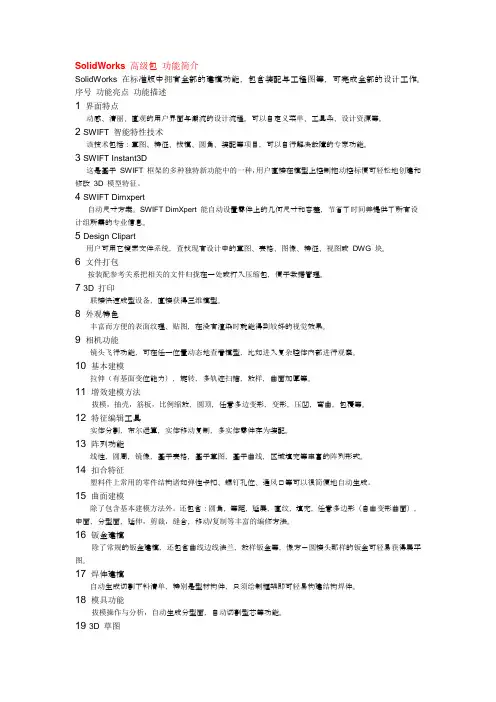
SolidWorks高级包功能简介SolidWorks 在标准版中拥有全部的建模功能,包含装配与工程图等,可完成全部的设计工作。
序号功能亮点功能描述1 界面特点动感、清丽、直观的用户界面与潮流的设计流程。
可以自定义菜单、工具条、设计资源等。
2 SWIFT 智能特性技术该技术包括:草图、特征、拔模、圆角、装配等项目,可以自行解决故障的专家功能。
3 SWIFT Instant3D这是基于SWIFT 框架的多种独特新功能中的一种,用户直接在模型上控制拖动控标便可轻松地创建和修改3D 模型特征。
4 SWIFT Dimxpert自动尺寸方案。
SWIFT DimXpert能自动设置零件上的几何尺寸和容差,节省了时间并提供了所有设计组所需的专业信息。
5 Design Clipart用户可用它搜索文件系统,查找现有设计中的草图、表格、图像、特征、视图或DWG 块。
6 文件打包按装配参考关系把相关的文件归拢在一处或打入压缩包,便于数据管理。
7 3D 打印联接快速成型设备,直接获得三维模型。
8 外观特色丰富而方便的表面纹理、贴图,在没有渲染时就能得到较好的视觉效果。
9 相机功能镜头飞行功能,可在任一位置动态地查看模型,比如进入复杂腔体内部进行观察。
10 基本建模拉伸(有基面变位能力),旋转,多轨迹扫描,放样,曲面加厚等。
11 增效建模方法拔模,抽壳,筋板,比例缩放,圆顶,任意多边变形,变形,压凹,弯曲,包覆等。
12 特征编辑工具实体分割,布尔运算,实体移动复制,多实体零件存为装配。
13 阵列功能线性,圆周,镜像,基于表格,基于草图,基于曲线,区域填充等丰富的阵列形式。
14 扣合特征塑料件上常用的零件结构诸如弹性卡扣、螺钉孔位、通风口等可以很简便地自动生成。
15 曲面建模除了包含基本建模方法外。
还包含:圆角,等距,延展,直纹,填充,任意多边形(自由变形曲面),中面,分型面,延伸,剪裁,缝合,移动/复制等丰富的编修方法。
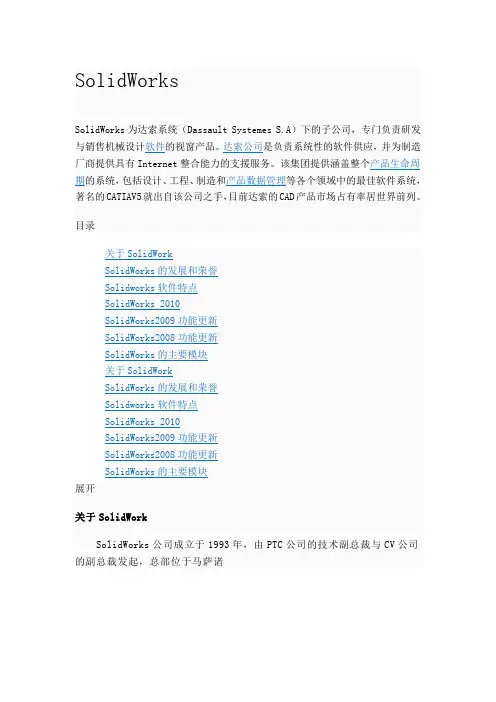
关于SolidWorks2010启动页面塞州的康克尔郡(Concord,Massachusetts)内,当初的目标是希望在每一个工程师的桌面上提供一套具有生产力的实体模型设计系统。
从1995年推出第一套SolidWorks三维机械设计软件至今,至2010年已经拥有位于全球的办事处,并经由300家经销商在全球140个国家进行销售与分销该产品。
1997年,Solidworks被法国达索(Dassault Systemes)公司收购,作为达索中端主流市场的主打品牌。
SolidWorks的发展和荣誉SolidWorks软件是世界上第一个基于Windows开发的三维CAD系统,由于技术创新符合CAD技术的发展潮流和趋势,SolidWorks公司于两年间成为CAD/CAM产业中获利最高的公司。
良好的财务状况和用户支持使得SolidWorks每年都有数十乃至数百项的技术创新,公司也获得了很多荣誉。
该系统在1995-1999年获得全球微机平台CAD系统评比第一名;从1995年至今,已经累计获得十七项国际大奖,其中仅从1999年起,美国权威的CAD 专业杂志CADENCE连续4年授予SolidWorks最佳编辑奖,以表彰SolidWorks 的创新、活力和简明。
至此,SolidWorks所遵循的易用、稳定和创新三大原则得到了全面的落实和证明,使用它,设计师大大缩短了设计时间,产品快速、高效地投向了市场。
由于SolidWorks出色的技术和市场表现,不仅成为CAD行业的一颗耀眼的明星,也成为华尔街青睐的对象。
终于在1997年由法国达索公司以三亿一千万美元的高额市值将SolidWorks全资并购。
公司原来的风险投资商和股东,以一千三百万美元的风险投资,获得了高额的回报,创造了CAD行业的世界纪录。
并购后的SolidWorks以原来的品牌和管理技术队伍继续独立运作,成为CAD行业一家高素质的专业化公司,SolidWorks三维机械设计软件也成为达索企业中最具竞争力的CAD产品。
/Visualize新增功能SOLIDWORKS 2022内容1欢迎使用SOLIDWORKS2022 (9)主要增强功能 (10)性能 (11)SPR修复 (13)详情 (13)2安装 (15)标准、远程和压缩管理映像 (15)选择管理映像类型 (16)指定下载文件夹 (17)允许管理映像选项编辑器中有子组 (17)改进了SOLIDWORKS Electrical客户端安装 (18)在创建管理映像时设置PDM库视图 (19)在管理映像选项编辑器中创建PDM库视图 (19)3管理 (20)选项锁定时复制设置 (20)Pack and Go包括在零件中分割和保存实体特征 (21)在设置管理员工具中控制图形警告的显示 (21)4SOLIDWORKS基础知识 (23)系统选项和文档属性更改 (23)应用程序编程接口 (25)快速复制设置 (26)5用户界面 (27)已解除消息 (28)消息栏 (29)重新设计的通知 (30)快捷方式栏和命令搜索 (31)一般可用性 (32)参考几何体 (33)已解决Beta Unicode视图中的垃圾字符 (34)零部件名称和说明 (35)6草图绘制 (37)作为方向参考的线性草图实体 (37)为方向参考选择线性草图实体 (37)在草图中阵列和复制文字 (38)7零件和特征 (39)坐标系 (40)使用数值定义坐标系 (41)坐标系的选择 (42)装饰螺纹线 (43)外观和纹理 (43)深度和特征归属 (44)跨分型线拔模 (45)外螺纹螺柱向导 (46)创建外部螺纹螺柱 (47)孔向导槽 (48)混合建模 (49)绕两个基准面镜向 (51)绕孔或轴旋转剖面视图 (51)厚度分析分辨率 (52)重做零件支持 (53)8模型显示 (54)模型显示性能改进 (54)9钣金 (55)边线法兰 (55)折弯上的蚀刻轮廓 (56)10结构系统和焊件 (57)顶端盖支持 (57)自定义属性体系结构 (58)升级自定义属性 (58)复杂边角PropertyManager (59)次要构件 (60)使用“点间构件”创建多个次要构件 (60)使用“最多构件”方法创建次要构件 (61)结构系统的连接元素 (61)连接定义PropertyManager-参考选项卡 (63)连接定义PropertyManager-“尺寸”选项卡 (64)插入连接PropertyManager (65)属性对话框 (66)添加或修改属性 (67)大型设计审阅模式下的属性对话框 (67)11装配体 (69)以不同模式打开子装配体 (70)从材料明细表中排除零部件 (71)配置表 (72)阵列的默认源位置 (74)排除剖面视图中的失败零部件 (75)在轻化模式下解析方程式 (76)随三重轴移动 (76)快速配合上下文工具栏 (77)12出详图和工程图 (78)剪裁交替位置视图 (78)预定义的视图 (79)出详图模式 (80)形位公差符号 (81)创建形位公差符号 (81)在半径和直径尺寸之间切换 (83)工程图视图中的折弯线 (84)材料明细表 (85)材料明细表中的切割清单支持 (85)对称线性直径尺寸 (87)13输入/输出 (88)导入性能改进 (88)从IFC文件导入选择性IFC实体 (89)导出草图中的颜色 (90)打开参考文件位于不同文件夹中的非本机装配体 (90)14SOLIDWORKS PDM (91)与Microsoft Windows Active Directory集成 (92)配置处理 (93)导出存档服务器和用户日志 (94)导出用户日志 (94)SOLIDWORKS PDM用户界面增强功能 (95)在“使用位置”选项卡中查看所有版本的配置 (96)在SOLIDWORKS PDM中使用EXALEAD OnePart搜索 (96)预览选项卡中的SOLIDWORKS eDrawings查看器 (97)支持eDrawings Web预览中的中性CAD文件格式 (98)从SOLIDWORKS PDM插件打开工程图 (98)SOLIDWORKS PDM性能改进 (99)Web2数据卡 (99)调整数据卡中的图像大小 (101)其他SOLIDWORKS PDM增强功能 (101)15SOLIDWORKS Manage (103)创建记录流程输出 (104)最近的文件 (105)对象结构编辑器 (105)录制超链接 (106)用户界面 (107)头像和图标 (108)Plenary Web客户端 (109)受影响条目的检出权限 (109)替换用户 (110)创建和删除多个字段组 (111)SOLIDWORKS PDM用户定义参考 (112)SOLIDWORKS Manage性能改进 (112)16SOLIDWORKS Simulation (113)基于混合曲率的网格器 (114)接合和接触架构 (115)连杆接头 (116)仿真解算器 (118)仿真性能 (119)17SOLIDWORKS Visualize (120)将相机透视图与背板匹配 (121)使用匹配相机工具 (121)匹配相机对话框 (124)阴影捕捉器属性 (125)使用投射因子 (125)场景选项卡 (126)动画 (127)渲染输出查看器 (130)用户界面 (131)阵列 (133)创建阵列 (133)构造设置 (133)边角半径 (137)装饰螺纹线 (138)18SOLIDWORKS CAM (139)转动的装配体支持 (139)自定义工具路径端点的颜色设置 (141)为隐藏刀具路径移动显示颜色 (141)带文字的碾磨和车削刀具和装配体过滤器 (142)管理多个工艺数据库 (142)支持用于Z轴探测的非平面曲面 (143)为清晰起见,修订了CNC加工参数 (144)SOLIDWORKS CAM支持的平台 (144)19SOLIDWORKS Composer (145)从SOLIDWORKS文件导入贴图 (145)支持更高版本的导入格式 (146)20SOLIDWORKS Electrical (147)材料明细表中的链接 (147)在导出PDF中添加数据文件 (148)在专家模式下测试查询 (149)在制造商零件管理器中显示ERP数据 (149)在导出的PDF中包括数据表 (150)在报告管理器中显示中断条件 (150)用户界面重新设计 (151)源-目标箭头中的属性 (152)显示线中间的所有电线编号 (152)电气内容门户集成 (153)连接点创建增强功能 (154)21SOLIDWORKS Inspection (155)SOLIDWORKS Inspection插件 (156)应用程序编程接口 (156)SOLIDWORKS Inspection Standalone (156)受支持的文件类型 (157)智能提取 (157)22SOLIDWORKS MBD (158)从3D PDF创建HTML输出 (158)DimXpert角度尺寸工具 (159)DimXpert的形位公差 (160)23eDrawings (161)配置支持 (161)SOLIDWORKS中的eDrawings选项 (162)文件列表 (162)自定义属性选项 (163)导出自定义属性 (163)用户界面 (164)零部件窗格 (165)24SOLIDWORKS Flow Simulation (166)场景图解 (167)比较:结果摘要 (167)比较:已合并图解 (167)比较:差异图解 (168)热源 (168)范围函数 (168)移除缺少的实体 (168)检查模型 (168)目标 (168)流量图解 (168)表面参数 (168)探测值 (168)25SOLIDWORKS Plastics (169)型腔和浇道布局 (170)浇口顾问 (171)塑料材料数据库 (172)PlasticsManager树 (173)高分辨率显示的缩放 (175)SOLIDWORKS Plastics解算器 (176)26线路设计 (178)展平线路改进 (179)展平线路中的外部接头 (180)接头的后壳 (180)后壳和展平线路 (181)替换步路装配体中的接头 (182)1欢迎使用SOLIDWORKS2022该章节包括以下主题:•主要增强功能•性能•SPR修复•详情模型由Rahul Gawde,SOLIDWORKS2021Beta Splash Screen Prize获奖者提供。
solidworkspdm教程Solidworks PDM(Product Data Management)是一种用于管理和控制产品开发过程中的数据的软件工具。
它可以帮助团队成员在整个产品生命周期中更有效地协作和共享数据,提高工作效率和准确性。
本教程将介绍Solidworks PDM的基本概念、安装和配置以及常用功能。
一、Solidworks PDM概述Solidworks PDM是一种用于管理和控制产品设计数据的软件工具。
它可以帮助团队成员在整个产品生命周期中更好地协作和共享设计数据,提高工作效率和准确性。
Solidworks PDM包括两个主要组件:客户端和服务器。
1. 客户端:Solidworks PDM客户端是用于访问和操作数据的用户界面。
它提供了一个直观的界面,使用户可以方便地查找、检出、检入和修改设计数据。
2. 服务器:Solidworks PDM服务器是用于存储和管理设计数据的中心化数据库。
它负责跟踪文件版本、权限管理、工作流程和数据审核等功能。
二、Solidworks PDM安装和配置在安装Solidworks PDM之前,需要确保计算机满足系统要求,并准备好服务器和数据库。
安装过程包括以下步骤:2.配置服务器:在安装程序中选择“服务器”选项,并按照提示进行服务器配置。
配置包括选择数据库、设置管理员帐户和创建存储库等。
3. 安装客户端:在安装程序中选择“客户端”选项,并按照提示进行客户端安装。
安装客户端后,可以使用Solidworks PDM客户端访问服务器上的数据。
4. 配置客户端:在第一次运行Solidworks PDM客户端时,需要配置连接服务器的设置。
包括输入服务器地址、端口号和登录凭据等。
三、Solidworks PDM常用功能Solidworks PDM提供了许多功能,用于管理和控制设计数据。
以下是一些常用功能的介绍:1. 数据管理:Solidworks PDM可以帮助用户管理设计数据,包括创建文件夹、上传文件、删除文件和重命名文件等。
安装指南SOLIDWORKS PDM 2016目录法律通告 (8)1SOLIDWORKS PDM安装指南 (11)2安装概述 (12)必要的安装组件 (13)可选安装组件(仅对于SOLIDWORKS PDM Professional) (15)SOLIDWORKS PDM调用情形 (15)系统要求 (17)安装摘要 (18)安装帮助 (18)3安装和配置SQL Server (19)SQL Server2014支持 (19)安装SQL Server2014 (19)安装SQL Server2014之前 (20)执行SQL Server2014安装 (20)安装SQL Server2014之后 (23)验证SQL Server2014安装 (23)升级到SQL Server2014 (24)向SQL Server2014升级 (24)升级到SQL Server2014之后 (26)安装SQL Server2012 (26)在安装SQL Server2012之前 (26)执行SQL Server2012安装 (26)安装SQL Server2012之后 (30)验证SQL Server2012安装 (30)升级到SQL Server2012 (30)执行SQL Server2012升级 (30)升级到SQL Server2012之后 (32)SQL Server疑难解答 (32)客户端不能处理文件库 (32)SOLIDWORKS PDM管理功能失败 (33)SOLIDWORKS PDM不能连接到服务器 (33)创建新的SQL登录帐户 (34)对SOLIDWORKS PDM存档使用新的SQL登录名 (34)向SQL用户授予访问现有SOLIDWORKS PDM文件库数据库的db_owner权限 (35)SQL权限不足 (36)4安装和配置SQL Server Express (37)SQL Server2014Express支持 (37)安装和管理SQL Server2014Express (37)安装SQL Server2014Express之前 (37)安装SQL Server Express数据库引擎 (38)安装SQL Server Express Management Studio (40)安装SQL Server2014Express之后 (42)验证SQL Server2014Express安装 (43)将SQL Server Express2014升级到SQL Server2014 (43)5安装SOLIDWORKS PDM (44)启动SOLIDWORKS PDM的安装 (44)安装SOLIDWORKS PDM数据库服务器 (45)安装数据库服务器之前 (46)执行数据库服务器安装 (46)安装SOLIDWORKS PDM存档服务器 (47)安装存档服务器之前 (48)执行存档服务器安装 (48)为客户端/服务器通信打开端口 (52)在WAN环境中添加存档服务器 (53)安装和配置SolidNetWork许可 (54)安装SolidNetWork许可管理器。
利用SOLIDWORKS Inspection生成符合要求的质检文件随着制造业的发展,质量控制变得越来越重要。
对于机械制造行业来说,制定和执行一个可靠的质检计划不仅可以确保产品的质量,还可以确保生产效率和客户满意度。
而制定质检计划的第一步就是生成符合要求的质检文件。
在本文中,我们将介绍如何使用SOLIDWORKS Inspection来生成符合要求的质检文件。
什么是SOLIDWORKS InspectionSOLIDWORKS Inspection是一个自动创建质量检查报告的工具,可以使用SOLIDWORKS Inspection来创建符合AS9102、ISO 13485、ISO 9001和其他行业标准的质量检查报告。
与传统方法相比,使用SOLIDWORKS Inspection可以更快、更准确地生成检查报告。
SOLIDWORKS Inspection支持自动化工作流程,可以将二维图形导入工具中,从而快速生成符合要求的质检文件。
SOLIDWORKS Inspection有两个版本:Standalone版本和插件版本。
Standalone版本是一个独立的软件,可以单独使用。
插件版本可以与SOLIDWORKS CAD软件集成。
两个版本的功能和特点基本相同,所以您可以选择适合自己的版本进行使用。
使用SOLIDWORKS Inspection生成质检文件的步骤步骤1:设定好工作环境在使用SOLIDWORKS Inspection之前,您需要先确认您的工作环境符合要求。
首先,您需要安装SOLIDWORKS Inspection软件,并且确保您的电脑符合软件的系统要求。
您可以在SOLIDWORKS官网上找到最新的系统要求。
其次,您需要准备好需要检查的图纸,并保证图纸符合SOLIDWORKS Inspection的导入规则。
步骤2:导入图纸在准备好工作环境后,您需要将需要检查的图纸导入到SOLIDWORKS Inspection软件中。
SolidWorks功能模块的选择SolidWorks Professional区别于SolidWorks Standard3D ContentCentral (零部件在线目录)是一个可免费下载的在线目录,包含来自主要零部件制造商的3D CAD 零件。
它既加快了客户搜索产品的速度,又拓宽了零部件制造商的业务范围。
(既从SolidWorks公司官网上下载零件模块,避免重复设计)PhotoView360(高效率渲染)是SolidWorks最新的视觉效果和渲染解决方案。
提供了一个超级简单易用的使用界面,针对SolidWorks的模型以逼真的材质渲染出极为拟真的图像。
(模型更加逼真、良好的视觉效果)SolidWorks Toolbox(标准件库)用户可以直接从特征模版上调用标准的零件和特征,并与同事共享。
可用的金属器件包括:轴承、螺栓和螺钉、钻模套管、螺母、销钉、垫圈、PEM®插件、扣环、铝剖面、钢剖面、Unistrut®、凸轮、链轮齿、正时带轮、齿轮等等。
(方便设计、节省时间,)FeatureWorks(特征识别)引入其它CAD软件的三维模型时,FeatureWorks能够重新生成新的模型,引进新的设计思路。
FeatureWorks对静态的转换文件进行智能化处理,获取有用的信息,减少了重建模型所化的时间。
(方便其他图纸的转化)FeatureWorks最适合识别带有长方形、圆锥形、圆柱形的零件和钣金零件。
(对我们项目而言目前不需要图纸转换)3D Instant Website(即时网上发布设计数据)是一种单击式web 发布工具,可让您与客户、同事及供应商共享3D 模型。
即时轻松发布您的设计,以通知每个需要参考这些设计的人。
(方便交流、对我们而言没太多价值)SolidWorks Utilities(实用工具)轻松快速的查找同一零件的两个版本之间的差异。
确定并高亮显示零件中有问题的几何体。
solidworks插件大全SolidWorks插件大全。
SolidWorks是一款功能强大的三维CAD软件,它的强大之处不仅在于其自身的功能,更在于其丰富的插件资源。
SolidWorks插件可以帮助用户提高工作效率,拓展软件功能,实现更多复杂的设计和分析任务。
在本文中,我们将为大家介绍一些常用的SolidWorks插件,希望能够帮助大家更好地利用这一优秀的软件。
1. SOLIDWORKS Toolbox。
SOLIDWORKS Toolbox是SolidWorks自带的一个零部件库,其中包含了许多标准零部件,如螺栓、螺母、轴承等。
用户可以直接从Toolbox中选择所需的零部件,无需自己绘制,大大提高了工作效率。
此外,Toolbox还支持各种国际标准和规范,满足不同用户的需求。
2. SOLIDWORKS Simulation。
SOLIDWORKS Simulation是SolidWorks的仿真分析插件,它可以帮助用户进行结构、流体、热分析等多种仿真任务。
通过Simulation,用户可以在设计阶段就发现并解决潜在的问题,避免在实际制造过程中出现不必要的错误和成本。
3. SOLIDWORKS Visualize。
SOLIDWORKS Visualize是SolidWorks的渲染插件,它可以将SolidWorks中的模型以高质量的图片或动画呈现出来。
用户可以通过Visualize为自己的设计制作逼真的效果图,展示给客户或团队成员,帮助大家更好地理解和沟通设计意图。
4. SOLIDWORKS CAM。
SOLIDWORKS CAM是SolidWorks的数控加工插件,它可以将SolidWorks中的零件和装配体直接转换为数控编程。
CAM支持多种加工操作,包括铣削、车削、钻孔等,用户可以根据自己的需求选择合适的加工策略,生成高效的数控加工程序。
5. SOLIDWORKS PDM。
SOLIDWORKS PDM是SolidWorks的产品数据管理插件,它可以帮助用户管理和控制工程设计数据。